نحوه اضافه کردن ساعت های رومیزی به ویندوز 10
زمان اکنون بیش از هر زمان دیگری اهمیت دارد. افراد بیشتری از خانه کار می کنند . اما این می تواند همگام سازی با همکارانتان را کمی چالش برانگیز کند. من به وقت اقیانوس اطلس(Atlantic) هستم و آنها به وقت مرکزی هستند، پس آیا ساعت 8 آنها ساعت 10 من است؟ با ساعت تابستانی (Daylight) چه(Savings) اتفاقی میافتد ؟ »(Time)
دیگر نیازی به گوگل کردن آن نیست. ما به شما نشان می دهیم که چگونه ساعت های دسکتاپ بیشتری را به ویندوز 10 اضافه کنید و نکات و ترفندهایی را در مورد ساعت و زمان به شما نشان دهیم.

ساعت های رومیزی را برای ساعت ویندوز اضافه کنید(Add Desktop Clocks for Windows Clock)
تعبیه شده در ویندوز(Windows) توانایی اضافه کردن 2 ساعت دیگر به ساعت در سینی سیستم(system tray) شما است . انجام آن آسان است!
- (Right-click)روی ساعت در سینی سیستم کلیک راست کنید .

- Adjust date/time انتخاب کنید .

- در پنجره تاریخ و زمان ، به پایین بروید و (Date & time)افزودن ساعت برای مناطق زمانی مختلف(Add clocks for different time zones) را انتخاب کنید .
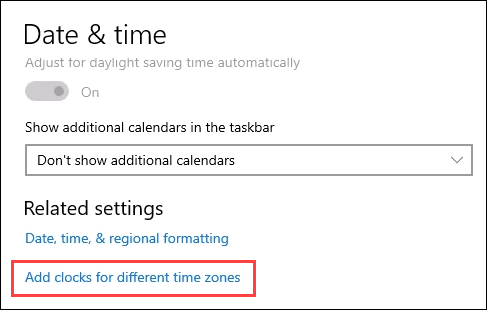
- زمانی که پنجره تاریخ و زمان باز شد، تب (Date and Time)Additional Clocks را انتخاب کنید.

- در کادر Show this clock(Show this clock ) علامت بزنید .
- از کادر کشویی برای انتخاب منطقه زمانی استفاده کنید:(Select time zone: ) برای شهری که می خواهید ردیابی کنید.

- نام نمایشی را وارد کنید(Enter display name ) و چیزی را انتخاب کنید که برجسته باشد، مانند Chicago Office . در صورت تمایل به افزودن ساعت سوم ادامه دهید. پس از اتمام، دکمه OK را انتخاب کنید.

اکنون می توانید هر سه منطقه زمانی را با نگه داشتن ماوس روی ساعت سیستم یا انتخاب آن مشاهده کنید.

افزودن ساعت جهانی به ویندوز 10(Add a World Clock to Windows 10)
دو منطقه زمانی کافی نیست؟ تو اهل هيجان هستي شما به برنامه Microsoft Alarms & Clock نیاز دارید و در اینجا نحوه استفاده از آن آورده شده است.
- ویندوز 10 با برنامه هشدار و ساعت(Alarms & Clock ) از قبل نصب شده عرضه می شود. اگر آن را ندارید، Windows Alarms & Clock را از فروشگاه مایکروسافت دانلود (Microsoft Store)و(Download) نصب کنید. رایگان است!

- Alarms(Open Alarms) & Clocks را باز کرده و تب Clock را انتخاب کنید.(Clock)

(Notice)به ناحیه سایه دار بالای خط سبز توجه کنید . این نشان دهنده شب است که به تجسم زمان روز برای مکان های مختلف کمک می کند.

- برای افزودن جزئیات منطقه زمانی، نماد علامت مثبت(plus sign ) را در گوشه پایین سمت راست انتخاب کنید. یک نوار جستجو باز می شود. شروع(Start) به تایپ نام شهری کنید که برای آن منطقه زمانی نیاز داریم. این انتخاب را محدود می کند. موردی را که مطابقت دارد انتخاب کنید. می توانید هر تعداد که دوست دارید اضافه کنید.

برای حذف یک ساعت، نماد انتخاب چندگانه را(multiple-select icon ) در گوشه پایین سمت راست انتخاب کنید.
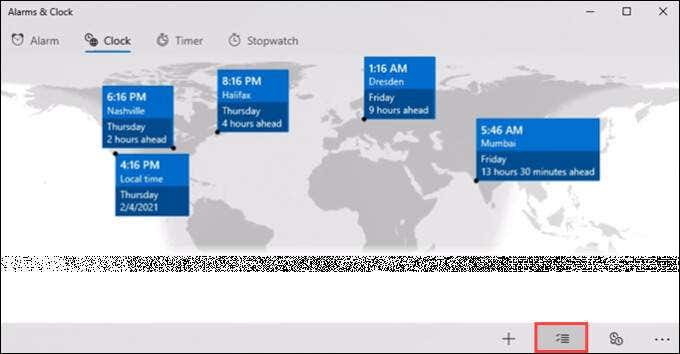
برای حذف و انتخاب نماد سطل زباله(garbage can icon) ، ساعت ها را بررسی کنید . آن ساعت ها از بین رفته اند.
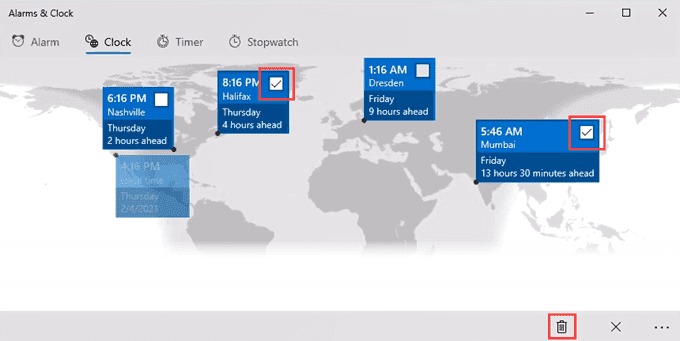
- برای تبدیل یک زمان محلی به مناطق زمانی دیگر، نماد چند ساعت را(multi-clock icon ) در گوشه سمت راست پایین انتخاب کنید.

یک لغزنده زمان ظاهر می شود. عدد وسط نوار لغزنده زمان محلی شماست. نوار را به سمت چپ یا راست به یک ساعت دیگر بلغزانید و زمان را در ساعتهای دیگر همگامسازی کنید.

یک محافظ صفحه ساعت به ویندوز 10 اضافه کنید(Add a Clock Screensaver to Windows 10)
هنگامی که از مانیتور خود استفاده نمی کنید، آن را به یک ساعت بزرگ بزرگ تبدیل کنید. انجام آن آسان و شیک است. بسیاری از محافظ های صفحه نمایش جالب(cool screensavers) در دسترس هستند. Fliqlo یکی از مواردی است که ما توصیه می کنیم. چرا؟ بسیاری از محافظهای صفحه ساعت مبتنی بر فلش هستند و (Flash)Flash اکنون یک نرمافزار(end-of-life software) تمامشده است. اما ساعت محافظ صفحه نمایش Fliqlo جدید (Fliqlo)از Flash استفاده نمی کند(doesn’t use Flash) . به علاوه، رایگان است. ما مطمئن هستیم که قبلا آن را دیده اید.

Fliqlo برای Windows و Mac در دسترس است ، اما پشتیبانی از دو صفحه نمایش تنها در نسخه Mac در دسترس است.
افزودن یک ساعت به سبک ابزارک اندروید به ویندوز(Add an Android Widget Style Clock to Windows)
اگر ویجت ها را برای گوشی خود(widgets for your phone) دوست دارید، ویجت ها را در ویندوز خود(widgets in your Windows) دوست خواهید داشت . مایکروسافت(Microsoft) قبل از ویندوز 10 ویجتهایی به نام ابزارکهای رومیزی تعبیه(Desktop Gadgets) کرده بود. مایکروسافت(Microsoft) آنها را به دلیل نگرانی های امنیتی حذف کرد. بنابراین توسعه دهندگان دیگر وارد عمل شدند.

ما Sense Desktop را دوست داریم ، یک برنامه از فروشگاه مایکروسافت(an app from the Microsoft Store) . می تواند زمان، دما و پیش بینی آب و هوا(temperature, and weather forecast) را در یک ویجت مناسب نشان دهد. به علاوه، حدود دوازده تم وجود دارد، بنابراین شما یکی را که دوست دارید پیدا خواهید کرد. رایگان نیست، اما آیا 99 سنت زیاد است؟
دقیق ترین زمان را در ویندوز 10 دریافت کنید(Get the Most Accurate Time in Windows 10)
شما باید هر روز سر وقت باشید، و همینطور رایانه شما برای اینکه بهترین عملکرد را داشته باشد. به عنوان مثال، اگر خطاهای گواهی در مرورگر وب خود دریافت می کنید(certificate errors in your web browser) ، داشتن زمان اشتباه در رایانه شما می تواند دلیل آن باشد. می توانید ساعت را با سرور زمان همگام سازی کنید.

سرورهای زمان کامپیوترهایی هستند که تنها وظیفه آنها حفظ زمان عالی و به اشتراک گذاری آن با جهان است. آنها با هماهنگ شدن با یک ساعت اتمی زمان کامل را حفظ می کنند. ساعت های اتمی گران هستند، بنابراین دولت ها و شرکت های بزرگ بیشتر آنها را نگهداری می کنند.
خوشبختانه ویندوز 10 به طور پیش فرض روی سرور زمان مایکروسافت است. اما می توانید به سرورهای زمان دیگر متصل شوید. برای انجام این کار به حقوق مدیر(Administrator) نیاز دارید .
- کنترل پنل(Control Panel ) را باز کنید و ساعت و منطقه(Clock and Region) را انتخاب کنید .

- در پنجره جدید، تنظیم زمان و تاریخ را(Set the time and date) انتخاب کنید .

- در پنجره تاریخ و زمان(Date and Time) ، به تب Internet Time رفته و سپس (Internet Time )Change settings را انتخاب کنید . برای انجام این کار به حقوق مدیر(Administrator) نیاز دارید .

- سرورهای زمان مایکروسافت(Microsoft) و NIST در کادر کشویی قرار دارند. موردی را که می خواهید انتخاب کنید و OK را انتخاب کنید تا تنظیم شود. NIST موسسه ملی(National Institute) علم و فناوری(Science) در ایالات متحده است .(Technology)

همچنین در صورت تمایل می توانید آدرس سرور زمان دیگری را تایپ کنید. پس از وارد شدن، برای تنظیم آن، OK را انتخاب کنید.
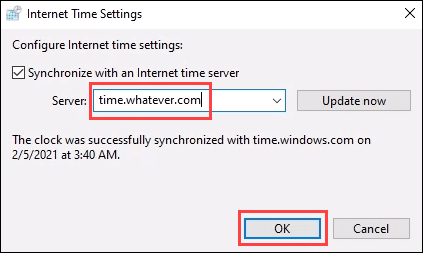
این در مورد زمان است(It’s About Time)
اگر زمان پول است، پس با تمام ساعت های جدید خود باید باران را ببارید! آیا نکته یا ترفند مورد علاقه ساعت رومیزی دارید؟ یک محافظ صفحه نمایش زمان یا ویجت جالب؟ در نظرات به ما اطلاع دهید.
Related posts
Microsoft Remote Desktop Assistant برای Windows 10
بازگرداندن دسکتاپ icon layout به موقعیت اصلی در Windows 10
DesktopCal Desktop Calendar app برای Windows 10
نحوه مدیریت Desktop مجازی مانند Pro در Windows 10
نمی تواند Paste را در Remote Desktop Session در Windows 10 کپی کند
Fix Desktop Icons در حفظ و گرفتن پس Windows 10 سازندگان به روز رسانی بخواهند صفحاتی دوباره مرتب
Best Free Remote Desktop Software برای Windows 10
نحوه فعال کردن Desktop Notifications برای Gmail در Windows 10
فعال کردن Remote Desktop در Windows 10 کمتر از 2 دقیقه
Fix Desktop Icon گمشده در Windows 10
Fix Black Desktop Background در Windows 10
بازگرداندن Old Desktop Icons در Windows 10
Prevent User از تغییر Desktop Icons در Windows 10
Best Desktop Countdown Timer apps برای Windows 10
Create Desktop Shortcut در Windows 10 (TUTORIAL)
نحوه فعال کردن Remote Desktop در ویندوز 10 (یا ویندوز 7)
Recycle Bin در Desktop Icon Settings در Windows 10 ظاهر می شود
چگونه Desktop Icon Spacing را در Windows 10 تغییر دهید
پورت دسکتاپ از راه دور (RDP) را در ویندوز 10 تغییر دهید
Desktop آیکون ها پس از راه اندازی مجدد در Windows 10 rearrange and move
